Sobre Box e OneDrive
O armazenamento em nuvem é o serviço onde os usuários podem armazenar e gerenciar muitos dados através da computação em nuvem na Internet. Devido ao surto da pandemia, cada vez mais pessoas que trabalham em casa têm utilizado os principais serviços de armazenamento em nuvem, como Box, OneDrive, etc., para colaborar com seus colegas.

Box é uma plataforma segura e profissional para os usuários gerenciarem e salvarem dados, que oferece todo um ciclo de vida de conteúdo, desde a edição de arquivos até a retenção de arquivos. Focado em recursos avançados para empresas, o Box é popular em entre muitas empresas. Ao usar o Box, os dados são protegidos com segurança e o fluxo de trabalho pode ser acelerado, o que melhoraria a eficiência do trabalho dos usuários.
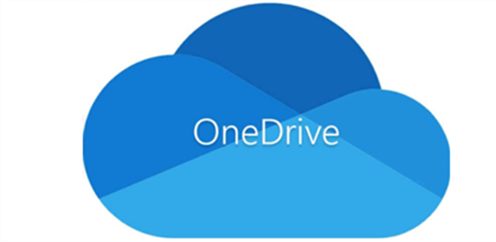
Enquanto OneDrive é um produto do Microsoft e é uma boa escolha para aqueles que estão usando pacotes do Microsoft Office como Word, Excel, etc. Com 5GB de espaço de armazenamento grátis, os usuários não só podem armazenar imagens, vídeos, documentos e arquivos de áudio, mas também acessar esses arquivos em qualquer lugar e a qualquer hora.
Por que fazer backup do Box para OneDrive
Ambos os serviços em nuvem são brilhantes e podem trazer muita conveniência aos usuários. Embora o Box possa atender às necessidades de muitos usuários, o OneDrive é melhor do que o Box em termos de preço, histórico de versões de arquivos e sistema de armazenamento em nuvem. Para gerenciar melhor os dados, você pode fazer backup do Box para OneDrive. Agora, vamos ver as comparações em detalhes.
- Para o preço: Em comparação com o Box, OneDrive oferece um plano mais econômico tanto para indivíduos quanto para empresas. Isto é, para pessoas individuais, você pode gastar menos dinheiro para atingir o mesmo objetivo. Ao mesmo tempo para empresas, você pode reduzir o custo se usar OneDrive para tratar inúmeros dados.
- Para o histórico da versão de arquivo: Você pode visualizar o histórico da versão do arquivo e reverter o arquivo assim que desejar, o que é muito importante para aqueles que apagaram alguns arquivos anteriores sem querer.
- Para o sistema de armazenamento em nuvem: OneDrive oferece um sistema que você pode conectar com o Microsoft Office, que é amplamente utilizado pela maioria das pessoas em todo o mundo quando trabalham e estudam. Além disso, No Windows 10, o aplicativo do OneDrive é instalado manualmente, é fácil sincronizar pasta OneDrive com PC, o que aumenta a segurança dos dados.
Além disso, fazer backup de arquivos do Box para OneDrive é uma forma de evitar a perda de dados no Box. Desta forma, mesmo que os dados desapareçam ou estejam excluídos, você pode recuperá-los a partir do OneDrive. Isto é extremamente importante para as empresas.
Como fazer backup do Box para OneDrive facilmente
Uma vez que o backup dos arquivos do Box para o OneDrive pode facilitar o gerenciamento de muitos dados, então como fazer backup Box para OneDrive rapidamente e facilmente? Se você tiver este problema, você pode usar diretamente um serviço de terceiros, MultCloud, para realizar a tarefa de backup de uma forma incômoda.
MultCloud é um excelente gerenciador de múltipla nuvem que permite aos usuários gerenciar vários serviços de nuvem como OneDrive, Box, Google Drive, Dropbox, Google Fotos, Flickr, etc. em uma única plataforma. Com MultCloud, você pode fazer backup de arquivos do Box para OneDrive eficientemente.

Características de MultCloud:
- Fácil e eficiente. Com uma interface simples, pode backup de nuvem a nuvem com uns cliques. Além disso, MultCloud depende de tráfego de dados para fazer backup de arquivos entre nuvens em vez da conexão de rede. Portanto, não se preocupe mesmo que sua conexão de Internet seja instável. Ou seja MultCloud pode completar tarefa off-line.
- Seguro. MultCloud usa Sistema de autorização OAuth e Criptografia AES de 256 bits, que podem impedir que sua conta e seus dados sejam atacados por hackers e vírus ao fazer o backup dos dados.
- Vários modos de backup. Você pode escolher backup de alguns arquivos do Box ou backup toda a nuvem para OneDrive. Além disso, pode agendar hora de backup regular para fazer backup do Box para OneDrive automaticamente.
Então, como fazer backup Box para OneDrive com MultCloud? Leia conteúdos sguinte e siga os passos detalhados.
Passo 1: Cadastre-se em uma conta MultCloud. Ou, você pode entrar diretamente com sua conta no Google ou Facebook.

Passo 2: Vá para “Adicionar nuvem” na barra de tarefas à esquerda, depois adicione Box e OneDrive uma a uma.
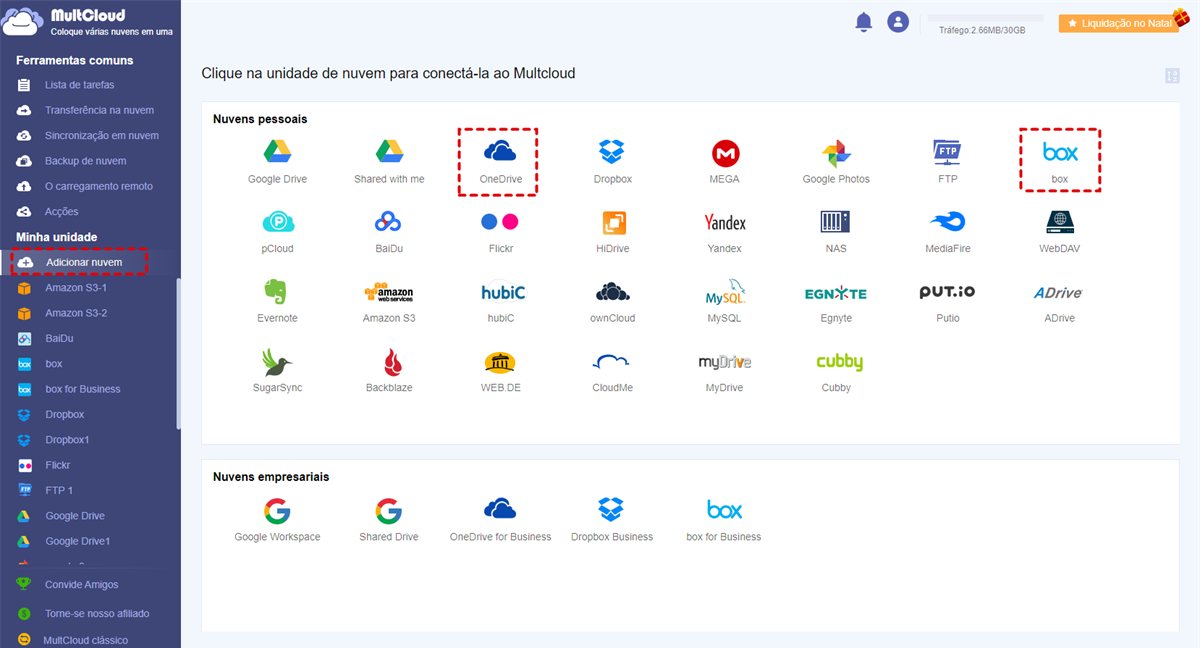
Passo 3: Entre em “Backup de nuvem” no lado esquerda. Em seguida, selecione Box como o diretório de origem e OneDrive como o diretório de destino. Depois disso, pressione “Backup imediatamente”.
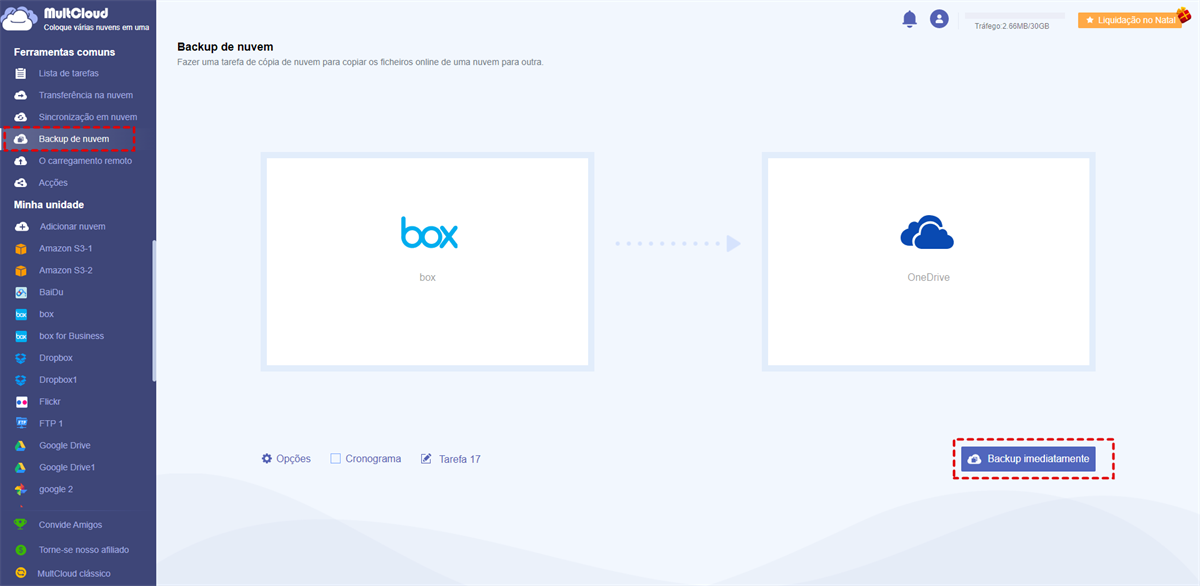
O método para fazer backup do Box para o OneDrive é fácil, não é? Com esta função, é muito conveniente fazer backup entre nuvens, por exemplo, fazer backup do Google Fotos para OneDrive.
Dicas:
1. Se você quiser definir tarefas de backup automático, você pode clicar em “Cronograma” no lado inferior esquerdo, e definir as tarefas de backup em execução em uma determinada data, diariamente, semanalmente ou mensalmente. Além disso, se você ativar a notificação por e-mail em interface “Opções”, você receberá um e-mail informando que a tarefa de backup está concluída.
2. Se seus dados no Box forem perdidos, pode ir para “Lista de tarefas” e encontrar a tarefa, para restaurar os dados facilmente. Além disso, MultCloud fornece aos usuários o recurso “Versões”, o que significa que você pode gerenciar as versões de backup e recuperar certos dados de backup que desejar.
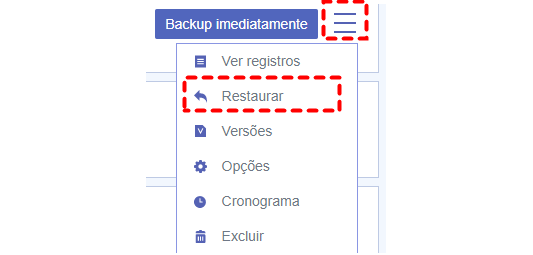
Dica de bônus: Como sincronizar Box com OneDrive
Sincronizar Box com OneDrive também pode evitar perda de dados. Então como você pode sincronizar os dados de Box para OneDrive facilidade? Com download e upload? Isso consome muito tempo. Felizmente, MultCloud permite que os usuários sincronizem dados entre nuvens sem nenhum esforço. Agora, vamos ver como MultCloud funciona ao sincronizar dados entre as nuvens:
Passo 1: Entre em seu MultCloud e adicione Box e OneDrive, respectivamente com “Adicionar nuvem”.
Passo 2: Vá para “Sincronização em nuvem”, e selecione Box como o diretório de origem e OneDrive como o diretório de destino. Finalmente, clique em “Sincronize Agora”.
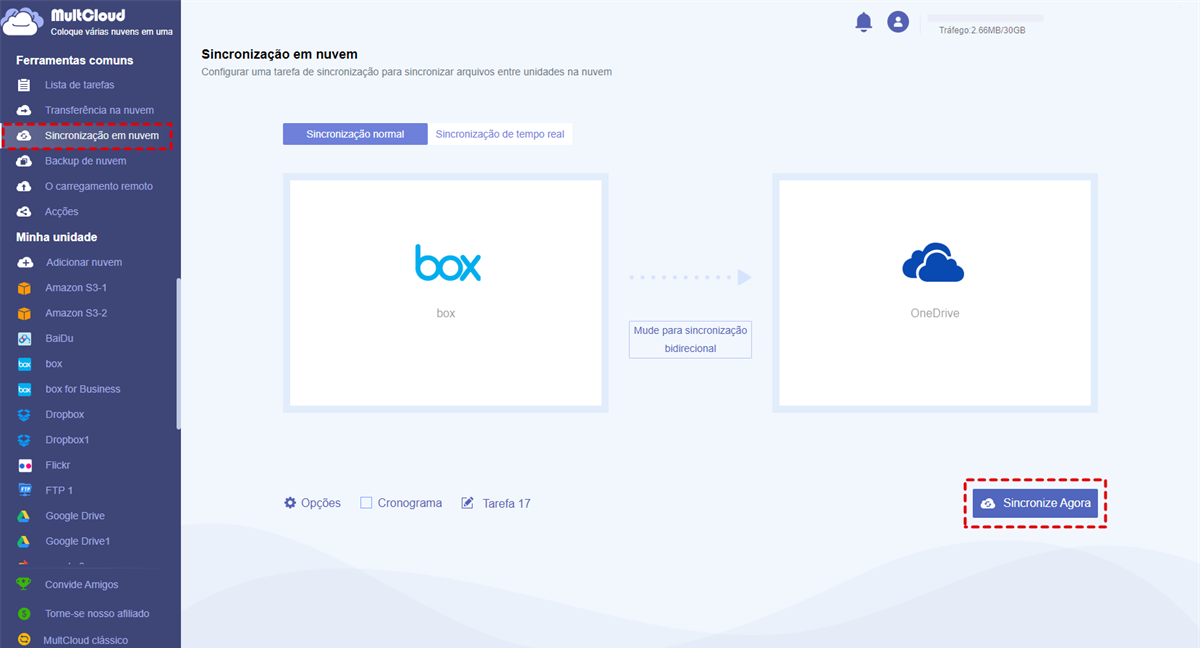
MultCloud fornece 9 modos de sincronização diferentes, incluindo “Sincronização de tempo real”, “Sincronização unidirecional”, “Sincronização bidirecional”, “Sincronização de espelho”, etc. Se quiser tentar mais modo de sincronizaçãom para sincronizar arquivos melhor, pode atualizar conta. Mas a função “Restaurar” em backup do Box para OneDrive não existe em "Sincronização em nuvem”.
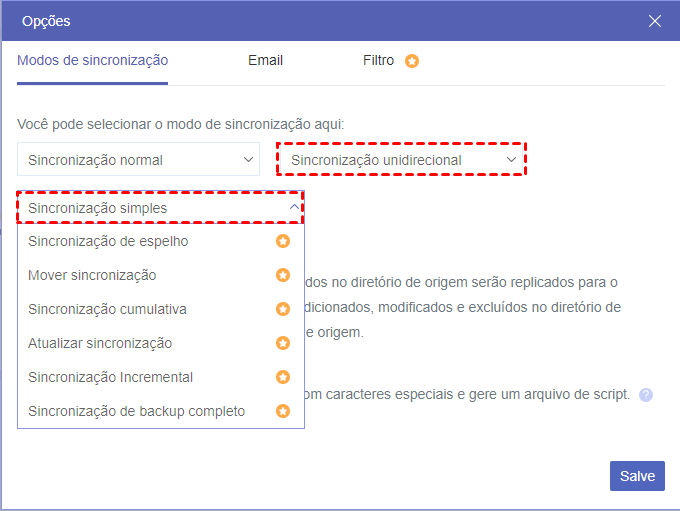
Dicas:
1. Além do “Backup de nuvem” e “Sincronização em nuvem”, MultCloud também oferece o recurso “Transferência na nuem”, o que pode transferir arquivos entre nuvens rapidamente. Se você quiser transferir arquivos do Dropbox para o Onedrive, pode usar este recurso. Enquanto isso, a velocidade de transferência de MultCloud é a melhor na indústra.
2. O recurso “O carregamento remoto” de MultCloud também pode ajudá-lo a enviar ou baixar dados de URL, arquivos torrent e magnet links para qualquer uma de suas nuvens.
Conclusão
Seguindo a solução acima, você pode fazer backup do Box para OneDrive OneDrive sem rapidamente e facilmente. De qualquer forma, como um gerenciador de arquivos grátis, MultCloud não só pode fazer backup e sincronizar seus dados entre nuvens, mas também ajudá-lo a gerenciar dados em diferentes nuvens em um único lugar. Por exemplo, você pode baixar vídeo do Google Fotos, baixar arquivos do Google Drive, compartilhar dados do OneDrive com MultCloud, etc. convenientemente.
MultCloud Suporta Nuvens
-
Google Drive
-
Google Workspace
-
OneDrive
-
OneDrive for Business
-
SharePoint
-
Dropbox
-
Dropbox Business
-
MEGA
-
Google Photos
-
iCloud Photos
-
FTP
-
box
-
box for Business
-
pCloud
-
Baidu
-
Flickr
-
HiDrive
-
Yandex
-
NAS
-
WebDAV
-
MediaFire
-
iCloud Drive
-
WEB.DE
-
Evernote
-
Amazon S3
-
Wasabi
-
ownCloud
-
MySQL
-
Egnyte
-
Putio
-
ADrive
-
SugarSync
-
Backblaze
-
CloudMe
-
MyDrive
-
Cubby
